CAD构造线工具,实际辅助绘图技巧详解
发表时间:2020年6月16日 星期二
今天给小伙伴们来讲CAD实际辅助绘图技巧,为了提高绘图效率,在迅捷CAD编辑器中提供了多种的绘图便捷工具,比如水平、垂直、等分角度、等分实体、偏移、自动水平、自动垂直等构造线工具,用户可以借助于他们进行CAD快速绘图,让用户的操作方便。下面给大家介绍迅捷CAD编辑器的实际辅助绘图功能:
使用工具:迅捷CAD编辑器专业版
免费下载
CAD构造线工具:【绘图】–【构造线】 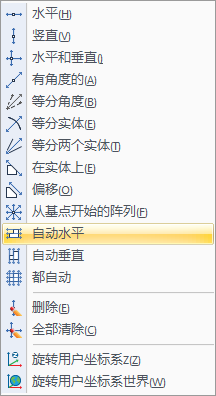 1.水平线
1.水平线
命令:【绘图】–【构造线】–【水平】
使用水平线功能,用户可以快速绘制出对称图形对象的平行等分线。使用此功能,用户可以点击【绘图】–【构造线】–【水平】,用户可以直接绘制水平线,也可以点击【自动】功能,然后选择实体对象,按回车键,即可得到图形的水平等分线。
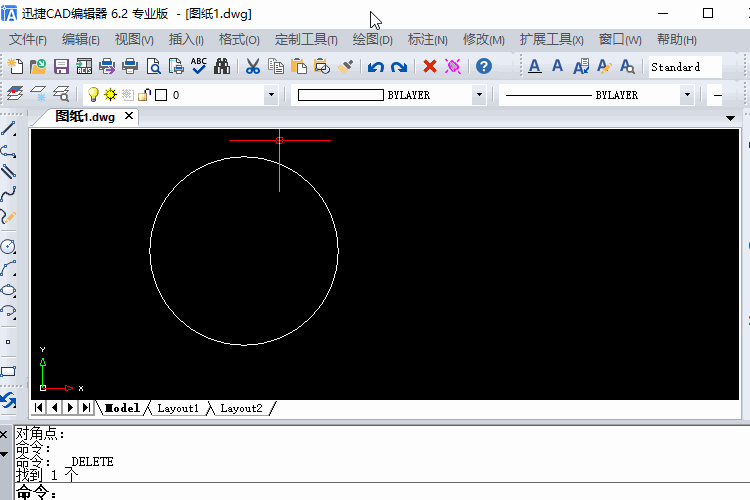
PS:垂直线使用方式和水平线一样,这里不 再赘述。
2.水平和垂直
命令:【绘图】–【构造线】–【水平和垂直】
使用水平和垂直功能,用户可以快速绘制出对称图形对象的平行和垂直的等分线。操作方法:点击【绘图】–【构造线】–【水平和垂直】,在弹出的对话框中,点击【自动】–【选择全部对象】,按回车键,即可得到图形对象的水平垂直等分线。
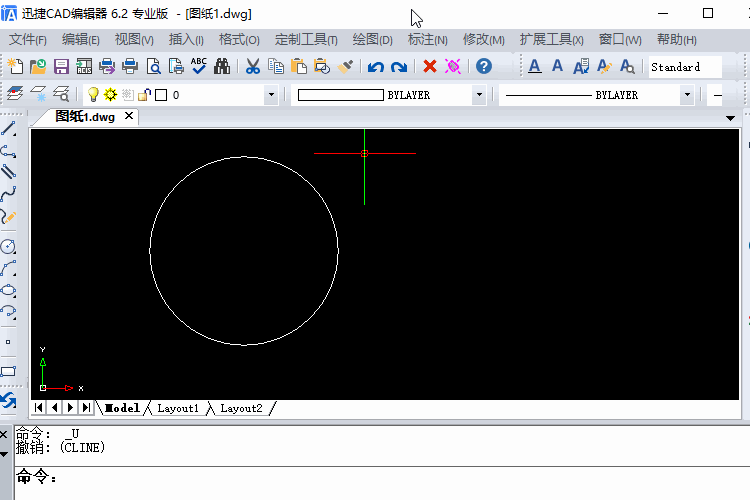 3.有角度的平行线
3.有角度的平行线
命令:【绘图】–【构造线】–【有角度的】
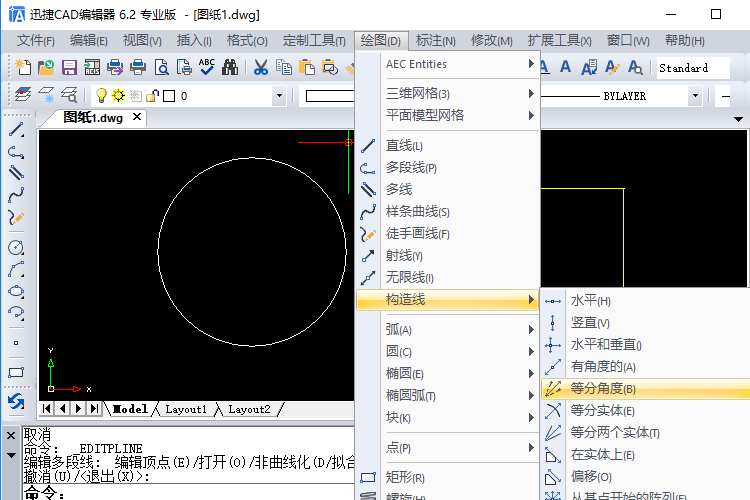
有角度的平行线可以帮助我们快速绘制出指 定角度的平行线。操作方法:点击【绘图】–【构造线】–【有角度的】,激活命令后,在命令行输入参照角度,这里我们输入30,也就是30度的平行斜线,然后点击左键绘制,完成绘制后,按回车键即可。
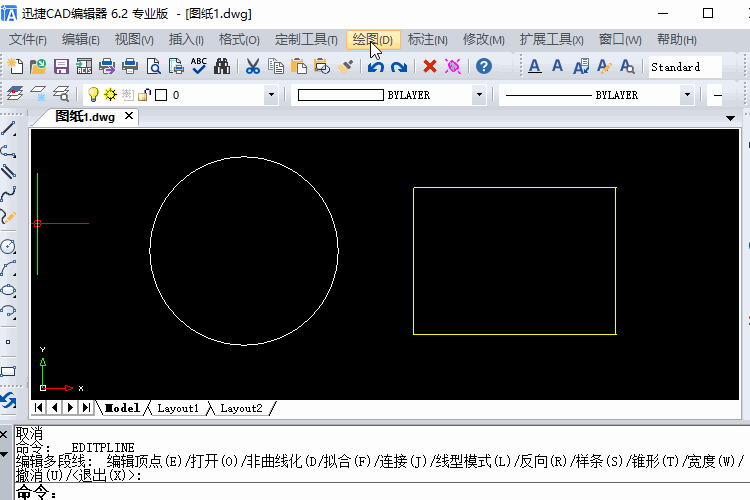 4.等分,中 心线
4.等分,中 心线
命令:【绘图】–【构造线】–【等分角度】/【等分实体】
等分角度或是等分实体可以帮助我们一键等分实体,操作方法:执行【绘图】–【构造线】–【等分角度】/【等分实体】,接着小伙伴们就可以等分角度,或是等分实体。
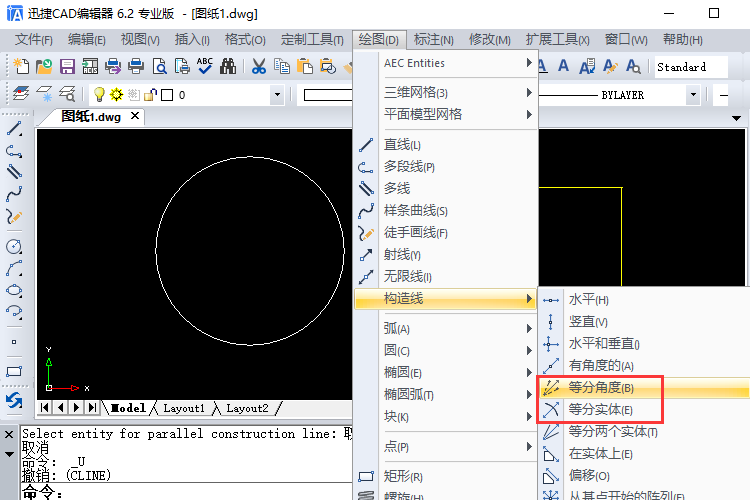 5.自动等分
5.自动等分
命令:【绘图】–【构造线】–【自动水平】/【自动垂直】/【都自动】
使用自动等分功能,用户可以快速自动水平、垂直图形对象,操作方法:执行【绘图】–【构造线】–【自动水平】/【自动垂直】/【都自动】,然后选择对象进行等分即可。
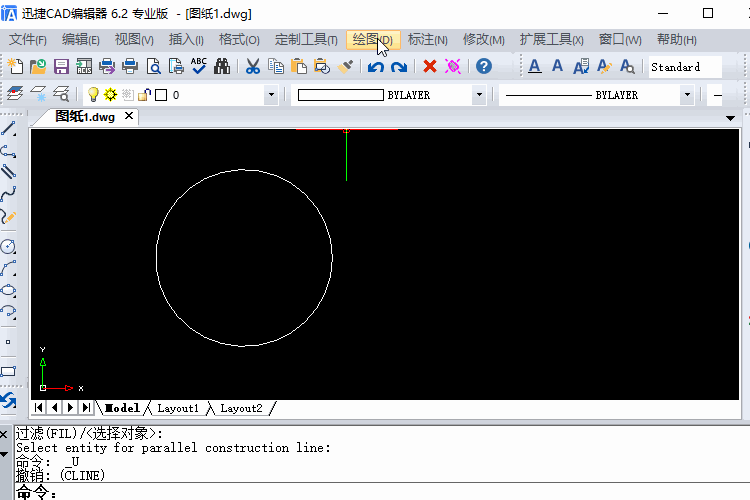
今天给大家的介绍就到这里,需要其他内容,小伙伴们可以在迅捷CAD官网的软件帮助中找到。















